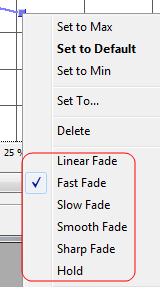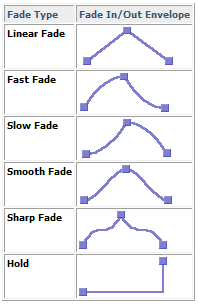Данная статья является частью цикла статей "Sound Forge"
Функция Envelope работает фактически так же, как и функция Graphic Fade. В документации по программе Sound Forge говорится, что "в отличие от функции Graphic Fade, которая просто приводит к затуханию звукового сигнал на определенную величину за единицу времени, в функции Envelope усиление вычисляется в каждый момент динамически для получения точной огибающей". Однако нам кажется, что функция Graphic Fade генерирует более качественный звук и является даже более гибкой, поскольку вы при желании можете увеличивать амплитуду более чем на 100%.
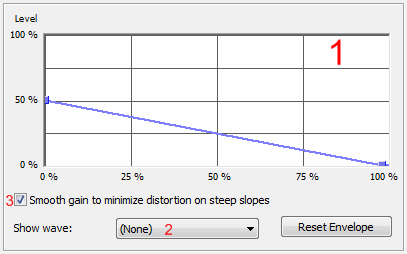
- Graph - на вертикальной оси графика показаны значения амплитуды, которая может быть в диапазоне от 0 до 100%. На графике изображена линия, представляющая амплитудную огибающую, которая будет применена к выделенным аудиоданным. Если вы посмотрите на линию слева направо, левый край линии представляет начало выделения аудиоданных, а правый — конец выделения аудиоданных;
- Show wave - отображение волны звука изменяемой области на графике;
- none - не отображать;
- Left channel only - отображает волну левого канала;
- Right channel only - отображает волну правого канала;
- Mix channels - отображает одновременно волны правого и левого каналов.
- Smooth gain to minimize distortion on steep slopes - изменения амплитуды будут применяться не слишком резко, чтобы избежать искажений. Обычно лучше оставлять данный флажок установленным;
Настройка огибающей
Для того чтобы более тонко настроить огибающую щёлкните по точке на линии правой кнопкой мыши и выберите необходимый вам вариант из списка: